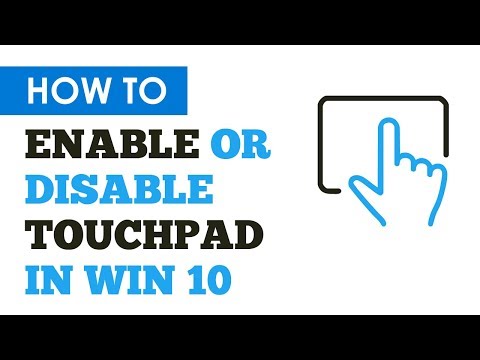
Vsebina
Postopek onemogočanja registracije na računalniku s sledilno ploščico je v bistvu enak kot na katerem koli računalniku, ki ima operacijski sistem Windows. Urejevalnik registra je vgrajeni pripomoček, ki shranjuje dnevnike, nastavitve in vse konfiguracijske spremembe v vašem sistemu. Spreminjanje aplikacije neposredno vpliva na stabilnost in funkcionalnost celotnega sistema, zato onemogočanje lahko prinese koristi, če želite omejiti dostop novih uporabnikov do določenega računalnika. To storitev lahko opravite v urejevalniku pravilnikov skupine ali v samem registru.
Navodila

-
Zaženite urejevalnik pravilnika skupine. Kliknite "Start" in "Run", nato v ukazno vrstico vnesite "gpedit.msc" in kliknite "OK". Okno bo v levem podoknu prikazalo drevo imenikov, na desni pa mesto za nastavitev vrednosti.
-
Razširite element »Uporabniške nastavitve« v levem podoknu. Razširite "Skrbniške predloge" in kliknite podmapo "Sistem".
-
V desnem podoknu poiščite nastavitev »Prepreči dostop do orodij za urejanje registra« in jo dvokliknite. Pojavilo se bo okno.
-
Kliknite gumb »Omogoči« in izberite »Da« za »Onemogoči registracijo tihega načina?« meni. Kliknite »Uporabi« in »V redu«.
Onemogoči s pravilnikom skupine
-
Zaženite urejevalnik registra. Kliknite »Začni« in »Zaženi«. V ukazno polje vnesite "regedit". Kliknite »V redu« za potrditev. Odpre se okno, ki prikazuje drevo imenikov v levem podoknu.
-
Razširite naslednji niz in podključe: "HKEY_CURRENT_USER", "Programska oprema", "Microsoft", "Windows", "CurrentVersion" in "Pravilniki." Kliknite enkrat na podmapo "Sistem".
-
Poiščite element "DisableToolsRegistration" v desnem podoknu. Dvokliknite in vnesite številko 2 v besedilno polje »Podatki o vrednosti« in kliknite »V redu«. Zaprite dnevnik. OPOMBA: Če podmape "System" (Sistem) ali "DisableToolsTools" (Vrednost orodja za onemogočanje) ne vidite, nadaljujte z naslednjim korakom.
-
Ustvarite podmapo "Sistem", kot sledi: Z desno tipko miške kliknite "Politike", izberite "Novo"> "Ključ", poimenujte "Sistem" in pritisnite "Enter". Ustvarite vrednost "DisableToolsRecord": z desno tipko miške kliknite prazen prostor v desnem podoknu, izberite "Novo", "Vrednost DWORD" in mu poimenujte "DisableToolsRegistry" in pritisnite "Enter". Z desno miškino tipko kliknite novo možnost, ki ste jo pravkar ustvarili, in vnesite številko 2 v besedilno polje »Podatki o vrednosti« in kliknite »V redu«.